I denne vejledning viser jeg dig trin for trin, hvordan du med JavaFX opretter dit første vindue. Denne praktiske del af kurset hjælper dig med at få en grundlæggende forståelse for de væsentlige komponenter i GUI-udvikling. Her fokuserer vi på de tre centrale koncepter: Stage, Scene og Node. Lad os komme i gang!
Vigtigste indsigter
- Stage er hovedvinduet i din applikation.
- Scene indeholder de visuelle elementer (Nodes), som du ønsker at vise i dit vindue.
- Nodes er de enkelte elementer som knapper, tekstfelter osv., som du placerer i scenen.
Trin 1: Opret et nyt JavaFX-projekt
Først skal du oprette et nyt projekt i din udviklingsmiljø. Gå til "Nyt projekt" og vælg "JavaFX-projekt". Klik på "Næste" og giv dit projekt et navn, som f.eks. "stageSceneNode". Husk at holde Java-versionen (f.eks. Java SE 1.8) uændret, før du klikker på "Færdig".
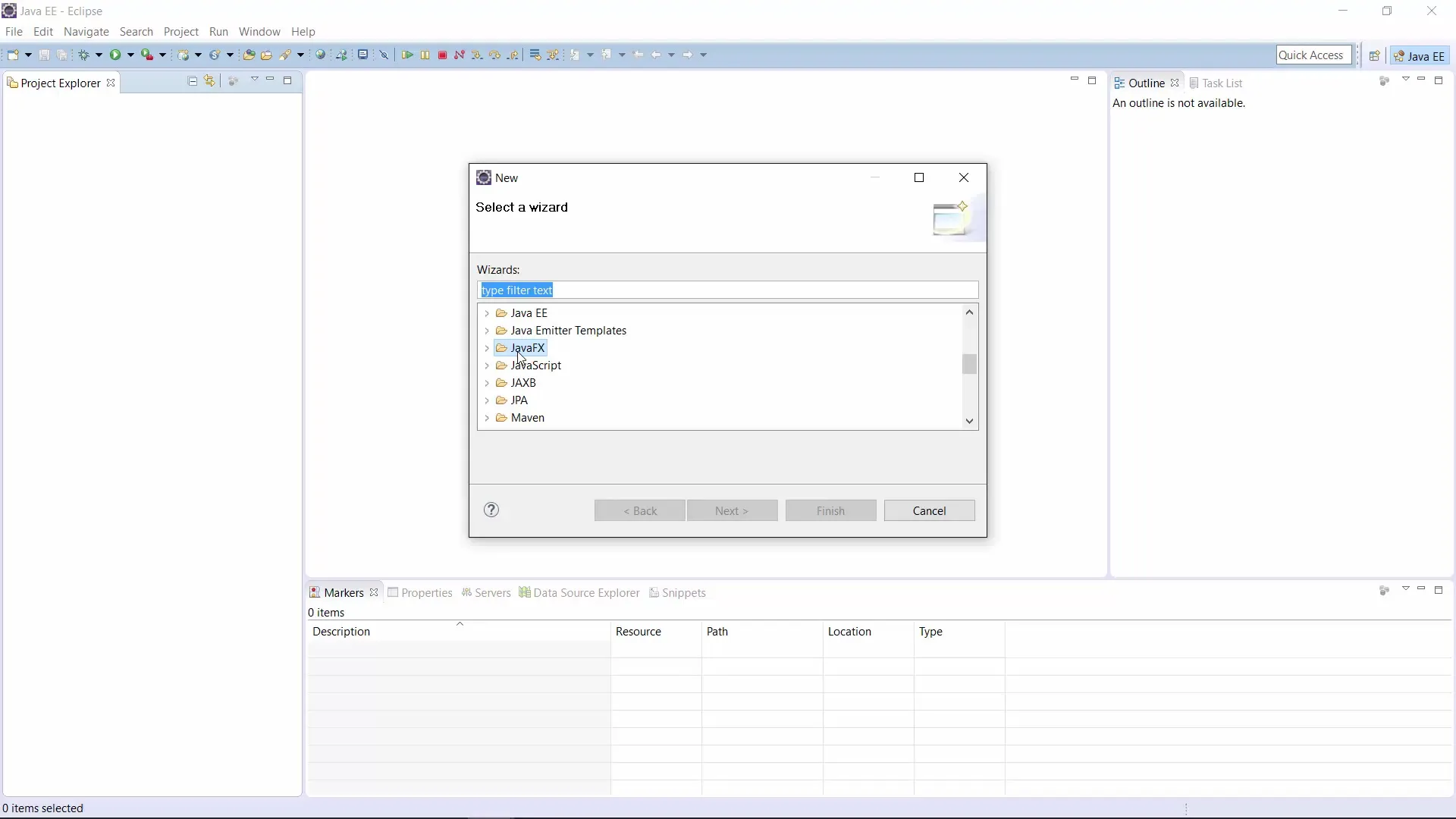
Trin 2: Forstå projektstrukturen
Når du bør se strukturen af det nyoprettede projekt. Her finder du en Source-mappe, hvor dit package med standardnavnet "application" ligger. Inden i denne pakke ligger Main-klassen, som er indgangspunktet for din applikation.
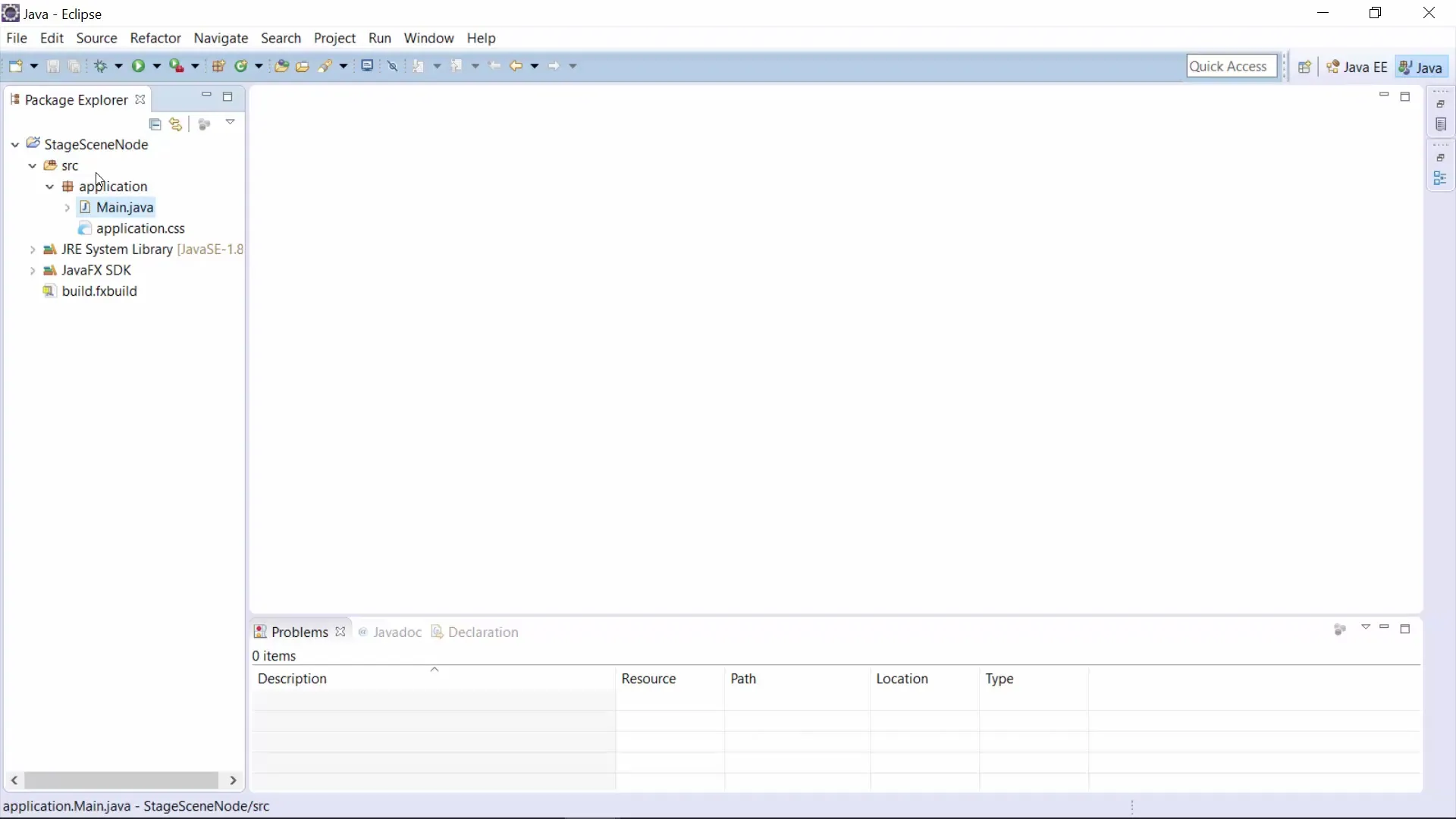
Trin 3: Modificer Main-klassen
Åbn Main-Java-filen og væn dig til de grundlæggende imports, som giver dig mulighed for at arbejde med JavaFX. Disse imports inkluderer bl.a. application.Application, Stage, Scene og BorderPane.
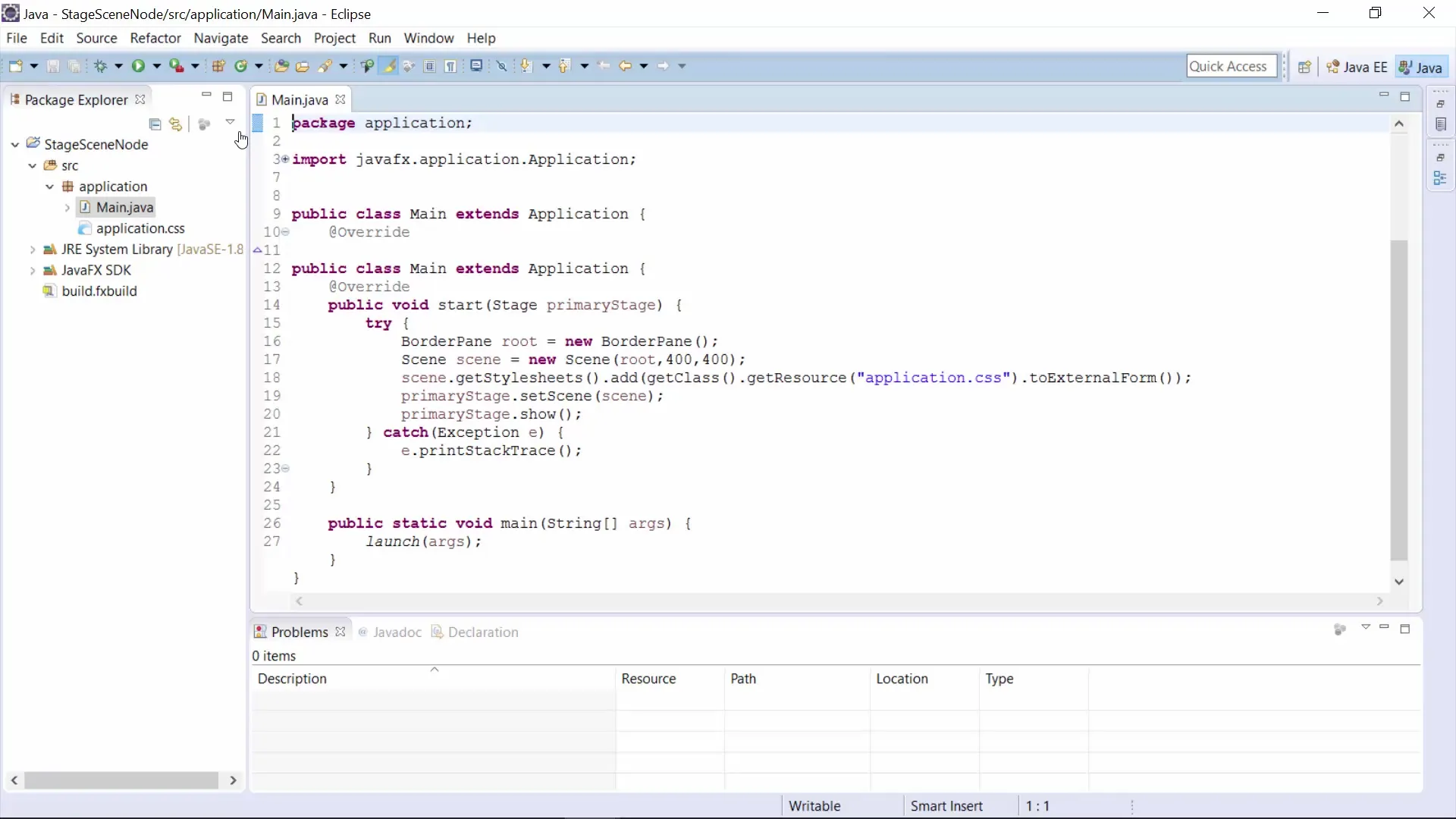
Trin 4: Indstil vinduet og scenen
Nu kan du starte dit program for at se et tomt vindue, der er 400 x 400 pixels stort. For at oprette scenen har du nu brug for et layout. I dette eksempel bruger vi BorderPane, et layout som giver dig mulighed for at opdele elementer i forskellige områder (ovenfor, nedenfor, til venstre, til højre, midten).
Trin 5: Tilføj en knap
I dette trin tilføjer du en knap til din scene. Opret et nyt Button-objekt og sæt teksten til "Klik på mig". For at sikre, at knappen fungerer korrekt, skal du sørge for at importere de nødvendige klasser. Ofte kan du hurtigt gøre dette ved at trykke Ctrl + Shift + O.
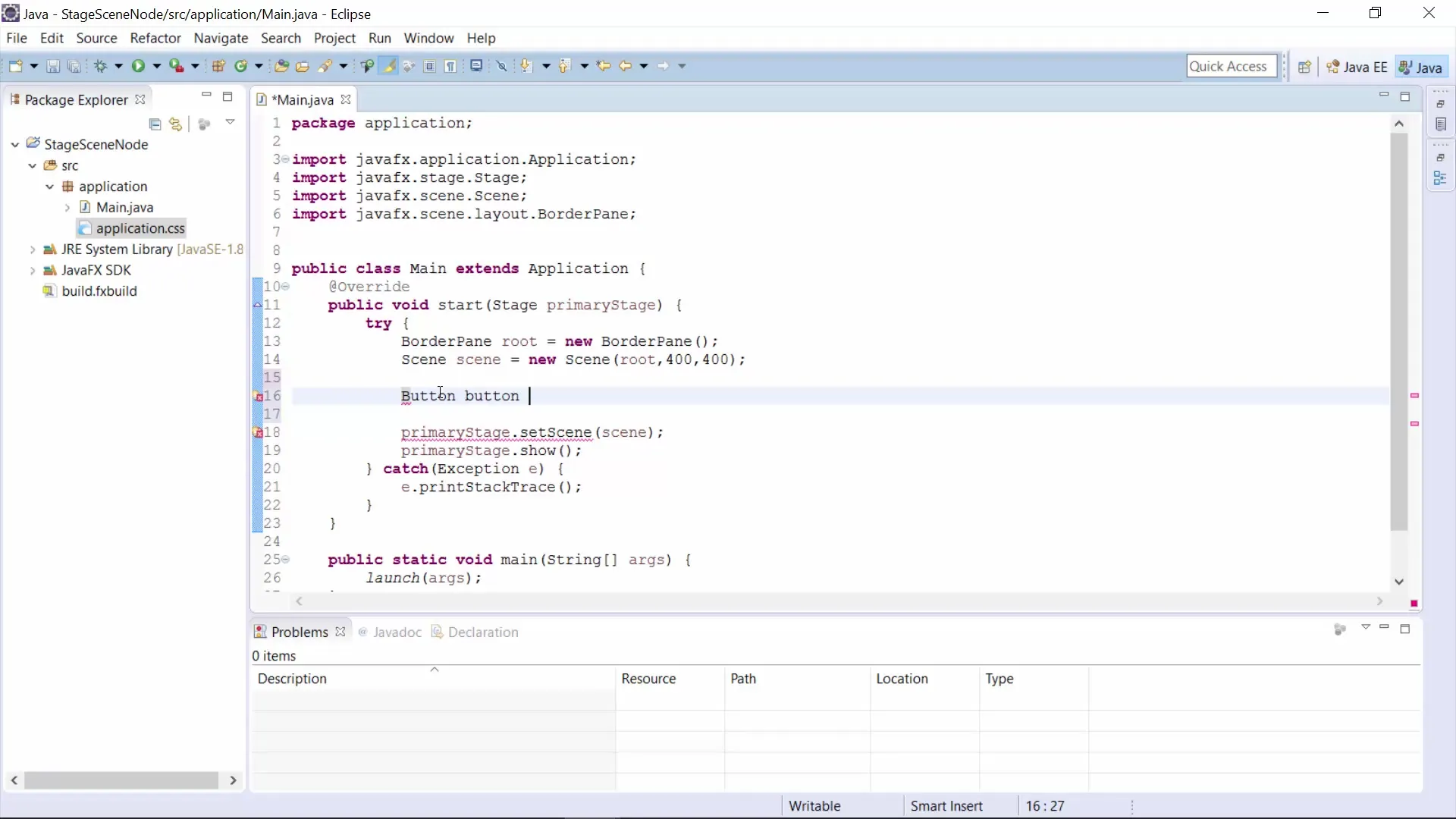
Trin 6: Tilføj knappen til scenen
Nu, hvor din knap er oprettet, skal du tilføje den til BorderPane-layoutet. Angiv, hvor knappen skal vises, f.eks. øverst eller nederst. Brug metoderne fra BorderPane, såsom setTop() eller setBottom(), for at placere knappen korrekt.
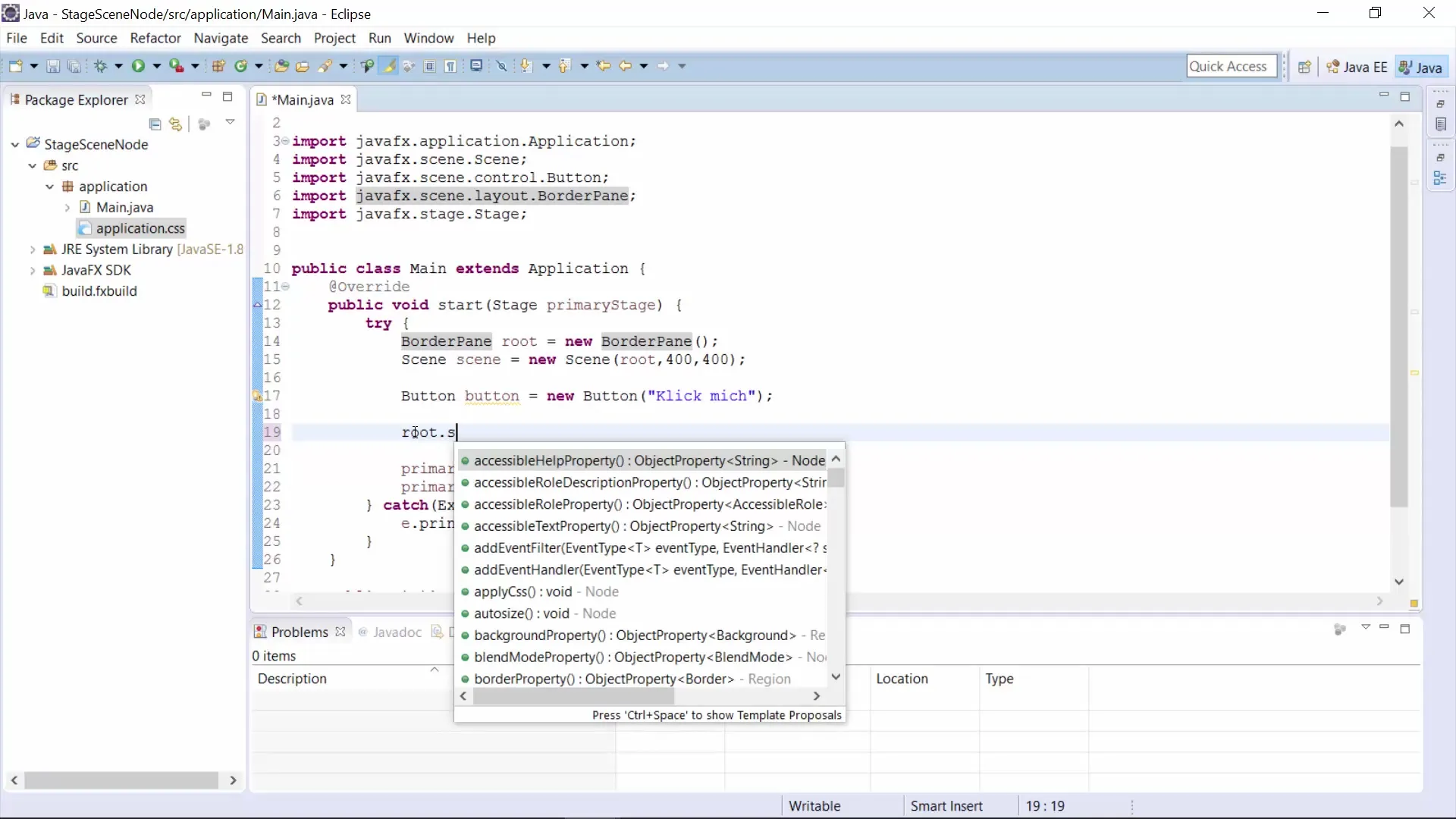
Trin 7: Start programmet
Start dit program igen for at gøre knappen synlig. Du skal nu se en knap, der er placeret i den position, du har angivet. Hvis du ændrer positionen fra "SetTop" til "SetLeft", vil du se, hvordan knappen flytter sig i vinduet.
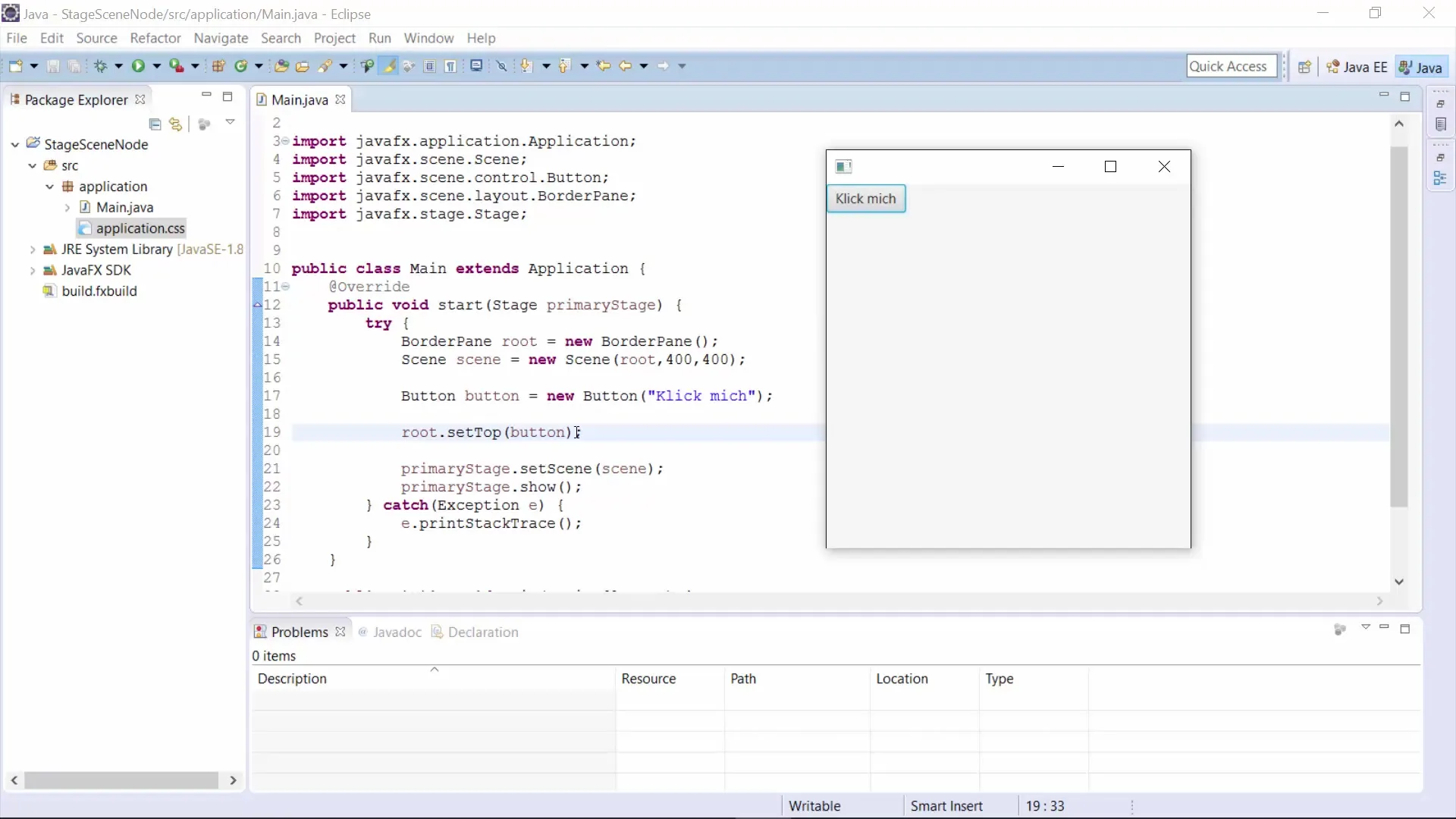
Trin 8: Yderligere tilpasninger og versionering
Efter at have placeret din knap, kan du foretage yderligere tilpasninger i GUI'en. Vær opmærksom, hvis du støder på forskellige resultater – den metode, du indtaster, vil hjælpe dig med at lære strukturen af koden og elementernes adfærd.
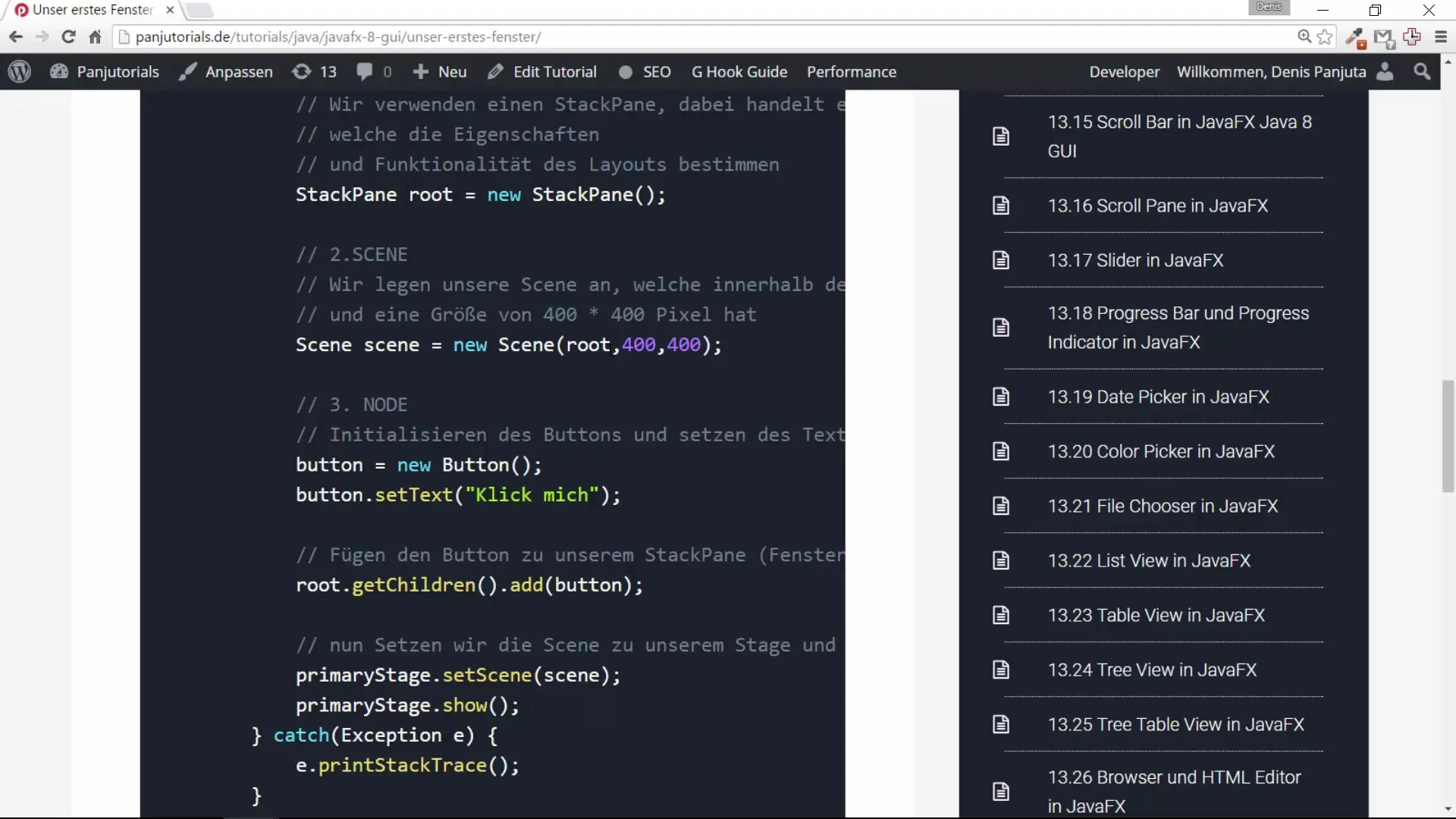
Opsummering – Dit første skridt i JavaFX GUI-udvikling: Stage, Scene og Node
I denne vejledning har du lært, hvordan man opretter et JavaFX-projekt, forstår strukturen af applikationen og begynder at designe dit første vindue. Du har tilegnet dig vigtige grundlæggende færdigheder til at arbejde med Stage, Scene og Nodes.
Ofte stillede spørgsmål
Hvordan opretter jeg et nyt JavaFX-projekt?Gå til "Nyt projekt", vælg "JavaFX-projekt" og indtast et projekt navn.
Hvad er Stage, Scene og Node?Stage er hovedvinduet, Scene indeholder Nodes som knapper og tekstfelter.
Hvordan kan jeg indsætte en knap i vinduet?Opret et Button-objekt, sæt teksten og tilføj det til scenen via BorderPane.
Hvorfor skal jeg importere bestemte klasser?Imports er nødvendige for at anvende de funktioner og klasser, der kræves i dit projekt.


